Comment récupérer laccès au disque dur, corriger lerreur dimpossibilité douvrir le disque dur

Dans cet article, nous vous expliquerons comment récupérer l'accès à votre disque dur en cas de panne. Suivez-nous !
L'une des principales fonctions de Steam est d'aider les utilisateurs à localiser et à télécharger les derniers jeux du marché. Pour les utilisateurs réguliers de la plate-forme, qui ont téléchargé plusieurs jeux au fil du temps, le message « Allocation d'espace disque » est bien trop familier. Bien que le message apparaisse à chaque installation, il y a eu plusieurs cas où il est resté plus longtemps que d'habitude, ce qui a complètement interrompu le processus. Si votre installation a été bâclée par ce message, voici comment vous pouvez réparer Steam bloqué lors de l'allocation d'espace disque sur l'erreur Windows.

Contenu
Fait intéressant, cette erreur n'est pas toujours causée par une allocation d'espace disque incorrecte, mais par d'autres facteurs qui diminuent la puissance de traitement de Steam. L'une des principales raisons de ce problème est le cache de téléchargement qui s'est accumulé au fil du temps. Ces fichiers occupent beaucoup de stockage dans le dossier Steam, ce qui rend le processus d'installation difficile. De plus, des facteurs tels que des serveurs de téléchargement incorrects et des pare-feu problématiques pourraient également entraver le processus. Quelle que soit la cause du problème, le blocage de Steam lors de l'allocation d'espace disque peut être corrigé.
Les fichiers mis en cache sont une partie incontournable de chaque téléchargement. À part ralentir votre application Steam, ils ne servent à aucun autre objectif important. Vous pouvez supprimer ces fichiers à partir de l'application Steam elle-même pour résoudre le problème d'allocation d'espace disque de Steam.
1. Ouvrez l'application Steam sur votre PC, cliquez sur le ruban « Steam » dans le coin supérieur gauche de l'écran.

2. À partir des options qui s'affichent, cliquez sur Paramètres pour continuer.

3. Dans la fenêtre Paramètres, accédez à Téléchargements.

4. Au bas de la page Téléchargements, cliquez sur Effacer le cache de téléchargement , puis sur OK .

5. Cela effacera tout stockage de cache inutile qui ralentira votre PC. Redémarrez le processus d'installation du jeu et le problème d'allocation d'espace disque sur Steam devrait être résolu.
L'octroi de privilèges d'administrateur Steam est devenu une option viable pour l'erreur en question. Il y a des cas où Steam est incapable d'apporter des modifications à un certain lecteur sur votre PC. En effet, les lecteurs tels que le lecteur C nécessitent une authentification administrateur pour être accessibles. Voici comment vous pouvez donner des privilèges d'administrateur Steam et reprendre votre téléchargement :
1. Avant de continuer, il est important d'arrêter complètement Steam. Cliquez avec le bouton droit sur le menu Démarrer et parmi les options qui s'affichent, cliquez sur Gestionnaire des tâches.

2. Dans le Gestionnaire des tâches, sélectionnez Steam et cliquez sur le bouton Fin de tâche pour fermer correctement l'application.
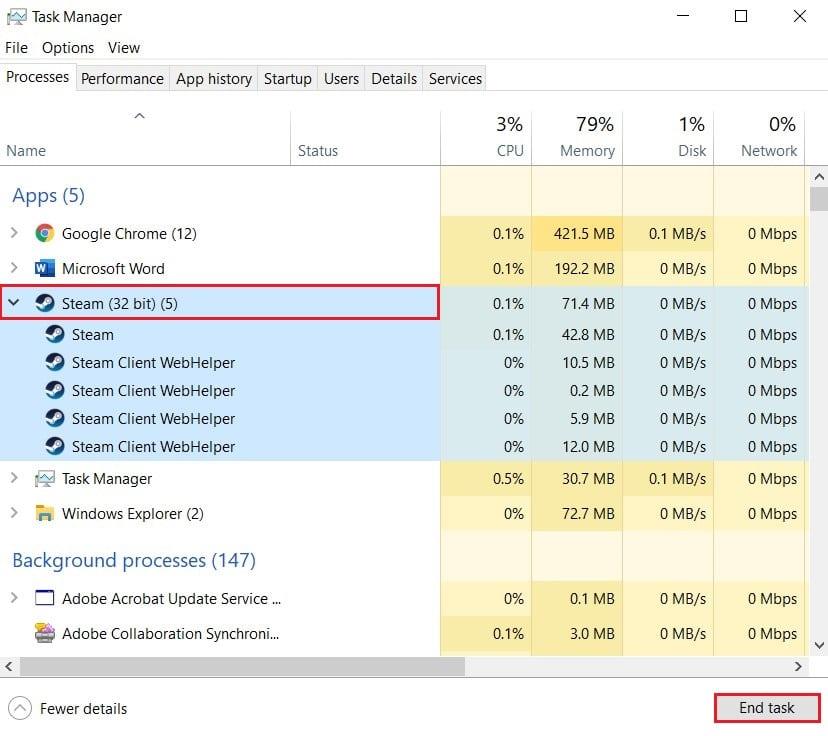
3. Ouvrez maintenant l'application Steam à partir de son emplacement de fichier d'origine. Sur la plupart des PC, vous pouvez trouver l'application Steam à l'adresse :
C:\Program Files (x86)\Steam
4. Trouvez l'application Steam et faites un clic droit dessus. Dans les options, cliquez sur Propriétés en bas.
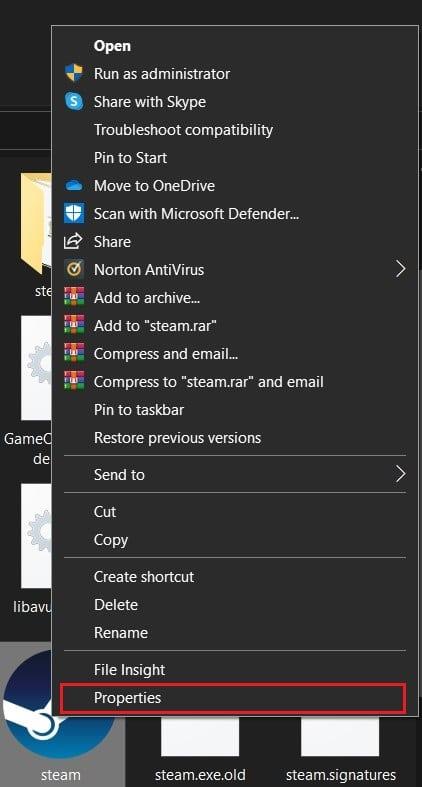
5. Dans la fenêtre Propriétés qui s'ouvre, passez à l'onglet Compatibilité. Ici, activez l'option qui lit, « Exécuter ce programme en tant qu'administrateur » et cliquez sur Appliquer.
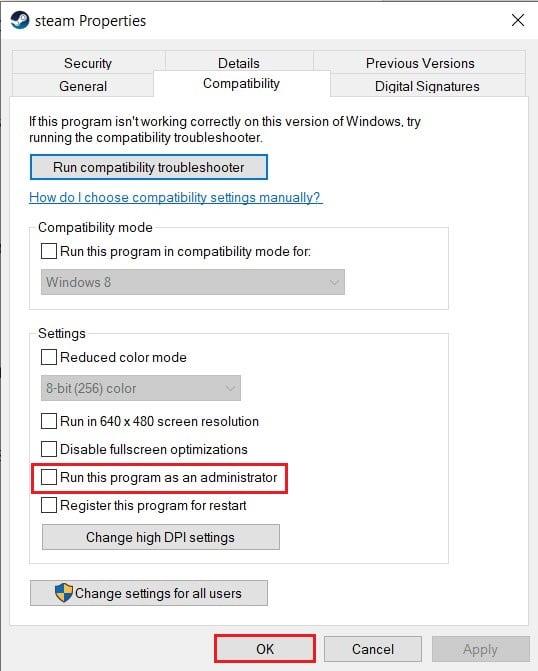
6. Ouvrez à nouveau Steam et dans la fenêtre de demande d'administration, cliquez sur Oui.
7. Essayez de rouvrir le jeu et voyez si le processus d'installation est effectué sans le problème « Steam bloqué lors de l'allocation d'espace disque ».
Lisez aussi: 4 façons d'accélérer le téléchargement de Steam
Pour assurer le bon fonctionnement de l'application dans toutes les régions du monde, Steam dispose de plusieurs serveurs adhérant à différents endroits dans le monde. Une règle générale lors du téléchargement de quelque chose via Steam est de s'assurer que votre région de téléchargement est aussi proche que possible de votre emplacement réel. Cela dit, voici comment vous pouvez changer la région de téléchargement en Steam :
1. En suivant les étapes mentionnées dans la méthode 1, ouvrez les paramètres de téléchargement sur votre application Steam.
2. Cliquez sur la section intitulée Région de téléchargement pour afficher la liste des serveurs de Steam à travers le monde.
3. Dans la liste des régions, sélectionnez la zone la plus proche de votre emplacement et cliquez sur Ok.

4. Une fois la région de téléchargement spécifiée, redémarrez Steam et exécutez le processus d'installation de la nouvelle application. Votre problème devrait être résolu.
Le dossier d'installation de Steam est rempli à ras bord de fichiers anciens et supplémentaires qui occupent juste beaucoup d'espace inutile. Le processus d'actualisation des fichiers d'installation implique la suppression de la plupart des fichiers dans le dossier d'origine de Steam pour permettre à l'application de les créer à nouveau. Cela éliminera les fichiers corrompus ou cassés qui interfèrent avec le processus d'installation de Steam.
1. Ouvrez le dossier d'origine de Steam en vous rendant à l'adresse suivante dans la barre d'adresse de votre explorateur de fichiers :
C:\Program Files (x86)\Steam
2. Dans ce dossier, sélectionnez tous les fichiers à l'exception de l'application Steam.exe et du dossier steamapps.
3. Cliquez avec le bouton droit sur la sélection et cliquez sur Supprimer. Ouvrez à nouveau Steam et l'application créera de nouveaux fichiers d'installation corrigeant l'erreur Steam bloquée lors de l'allocation des fichiers de disque.
Les applications antivirus et les fonctionnalités de sécurité Windows sont là pour protéger votre PC contre les virus et les logiciels malveillants dangereux. Cependant, dans leurs efforts pour sécuriser votre PC, ces fonctionnalités ont tendance à le ralentir et à empêcher l'accès à d'autres applications cruciales. Vous pouvez désactiver temporairement votre antivirus et voir s'il résout le problème Steam. Voici comment désactiver la protection en temps réel dans Windows et résoudre le problème de blocage de Steam lors de l'allocation d'espace disque.
1. Sur votre PC, ouvrez l'application Paramètres et accédez à l'option intitulée Mise à jour et sécurité.

2. Dirigez-vous vers la sécurité Windows dans le panneau sur le côté gauche.
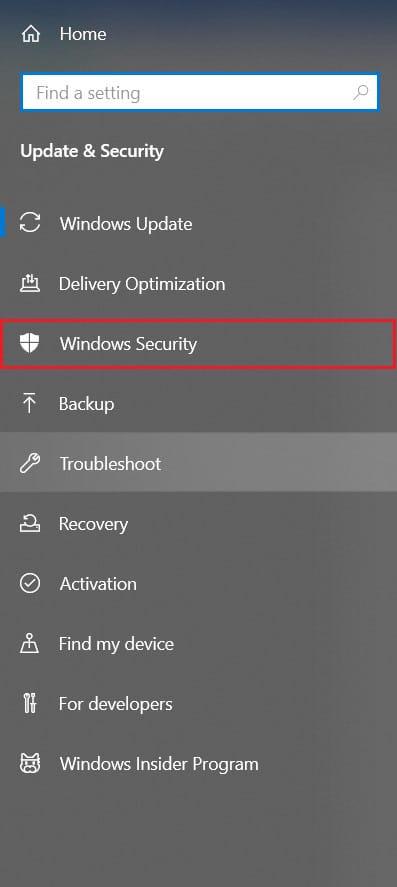
3. Cliquez sur Actions contre les virus et les menaces pour continuer.
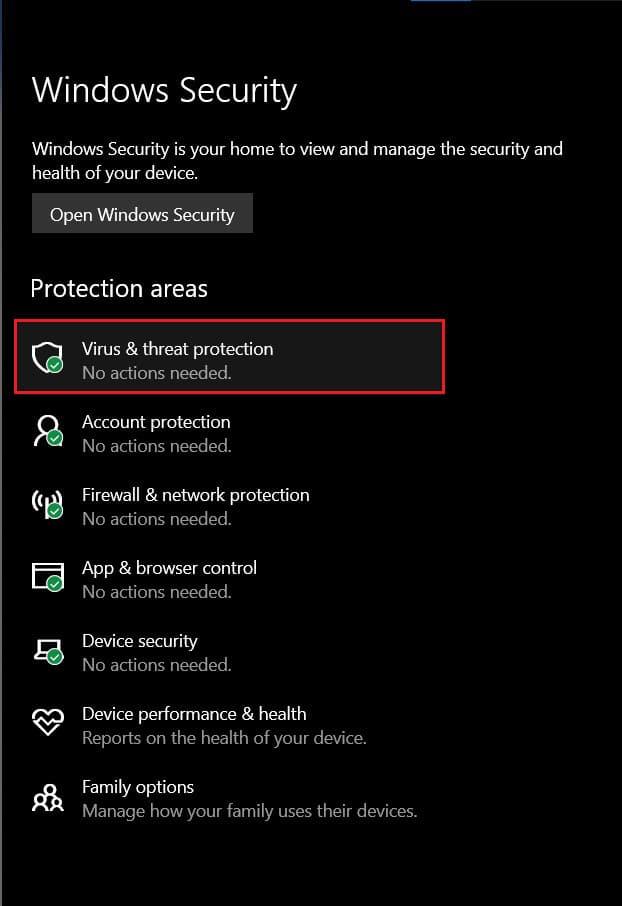
4. Faites défiler vers le bas pour trouver les paramètres de protection contre les virus et les menaces et cliquez sur Gérer les paramètres.
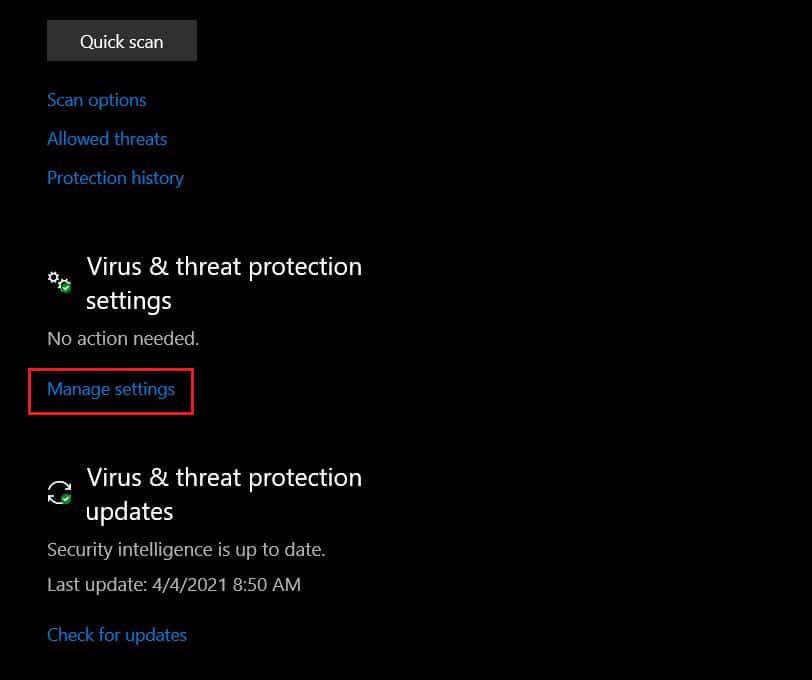
5. Sur la page suivante, cliquez sur l'interrupteur à bascule à côté de la fonction « Protection en temps réel » pour la désactiver. L'erreur d'allocation d'espace disque sur Steam devrait être corrigée.
Remarque : si vous disposez d'un logiciel antivirus tiers qui gère la sécurité de votre PC, vous devrez peut-être le désactiver manuellement pendant un certain temps. Certaines applications peuvent être temporairement désactivées via la barre des tâches de votre PC. Cliquez sur la petite flèche dans le coin inférieur droit de votre écran pour afficher toutes les applications. Cliquez avec le bouton droit sur votre application antivirus et cliquez sur « Désactiver la protection automatique ». En fonction de votre logiciel, cette fonctionnalité peut avoir un nom différent.

Lisez aussi: Le correctif n'a pas pu se connecter à l'erreur du réseau Steam
L'overclocking est une technique à venir utilisée par de nombreuses personnes pour accélérer leurs ordinateurs en modifiant la vitesse d'horloge de leur CPU ou GPU. Cette méthode permet généralement à votre PC de fonctionner plus rapidement que prévu. Bien que sur le papier, l'overclocking sonne bien, il s'agit d'un processus très risqué qui n'est recommandé par aucun fabricant d'ordinateurs. L'overclocking utilise l'espace de votre disque dur pour s'exécuter plus rapidement et entraîne des erreurs d'espace disque comme celle rencontrée lors de l'installation de Steam. Pour réparer Steam bloqué sur l'allocation d'espace disque sur le problème de Windows 10 , arrêtez d'overclocker votre PC et réessayez l'installation.
Questions fréquemment posées
Q1. Comment réparer Steam bloqué sur l'allocation d'espace disque ?
Pour résoudre le problème, essayez les techniques de dépannage suivantes : Effacez le cache de téléchargement ; changer la région de téléchargement Steam ; exécutez l'application en tant qu'administrateur ; actualiser les fichiers d'installation ; désactivez l'antivirus et le pare-feu et arrêtez enfin d'overclocker votre PC si vous le faites.
Q2. Combien de temps faut-il pour allouer de l'espace disque ?
Le temps nécessaire pour terminer le processus d'allocation d'espace disque dans Steam diffère selon les PC et leur puissance de calcul. Pour un jeu de 5 Go, cela peut prendre aussi peu que 30 secondes ou dépasser plus de 10 minutes. Si le problème persiste pendant plus de 20 minutes dans un petit jeu, il est temps d'essayer les méthodes de dépannage mentionnées dans cet article.
Conseillé:
Les erreurs sur Steam peuvent être très ennuyeuses, surtout lorsqu'elles se produisent à la veille d'un processus d'installation. Cependant, avec les étapes mentionnées ci-dessus, vous devriez être en mesure de résoudre facilement tous ces problèmes et de profiter de votre jeu nouvellement téléchargé.
Nous espérons que ce guide vous a été utile et que vous avez pu réparer Steam bloqué lors de l'allocation d'espace disque sur l'erreur Windows 10. Si le problème persiste après toutes les méthodes, contactez-nous via les commentaires et nous vous aiderons.
Dans cet article, nous vous expliquerons comment récupérer l'accès à votre disque dur en cas de panne. Suivez-nous !
À première vue, les AirPods ressemblent à n'importe quel autre écouteur sans fil. Mais tout a changé avec la découverte de quelques fonctionnalités peu connues.
Apple a présenté iOS 26 – une mise à jour majeure avec un tout nouveau design en verre dépoli, des expériences plus intelligentes et des améliorations des applications familières.
Craving for snacks but afraid of gaining weight? Dont worry, lets explore together many types of weight loss snacks that are high in fiber, low in calories without making you try to starve yourself.
Rest and recovery are not the same thing. Do you really need rest days when you schedule a workout? Lets find out!
Les étudiants ont besoin d'un ordinateur portable spécifique pour leurs études. Il doit être non seulement suffisamment puissant pour être performant dans la filière choisie, mais aussi suffisamment compact et léger pour être transporté toute la journée.
L'ajout d'une imprimante à Windows 10 est simple, bien que le processus pour les appareils filaires soit différent de celui pour les appareils sans fil.
Comme vous le savez, la RAM est un composant matériel essentiel d'un ordinateur. Elle sert de mémoire pour le traitement des données et détermine la vitesse d'un ordinateur portable ou de bureau. Dans l'article ci-dessous, WebTech360 vous présente quelques méthodes pour détecter les erreurs de RAM à l'aide d'un logiciel sous Windows.
Refrigerators are familiar appliances in families. Refrigerators usually have 2 compartments, the cool compartment is spacious and has a light that automatically turns on every time the user opens it, while the freezer compartment is narrow and has no light.
Wi-Fi networks are affected by many factors beyond routers, bandwidth, and interference, but there are some smart ways to boost your network.
Si vous souhaitez revenir à la version stable d'iOS 16 sur votre téléphone, voici le guide de base pour désinstaller iOS 17 et rétrograder d'iOS 17 à 16.
Le yaourt est un aliment merveilleux. Est-il bon de manger du yaourt tous les jours ? Si vous mangez du yaourt tous les jours, comment votre corps va-t-il changer ? Découvrons-le ensemble !
Cet article présente les types de riz les plus nutritifs et comment maximiser les bienfaits pour la santé du riz que vous choisissez.
Établir un horaire de sommeil et une routine de coucher, changer votre réveil et ajuster votre alimentation sont quelques-unes des mesures qui peuvent vous aider à mieux dormir et à vous réveiller à l’heure le matin.
Get Bathroom Tower Defense Roblox game codes and redeem them for exciting rewards. They will help you upgrade or unlock towers with higher damage.













